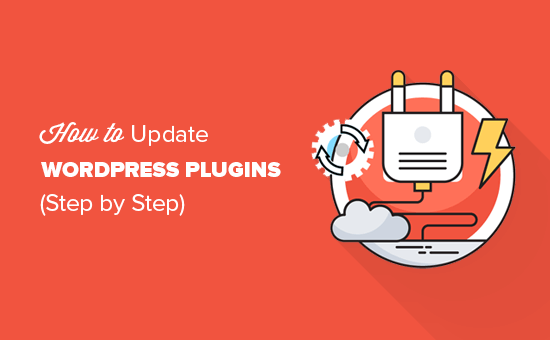Hướng dẫn cập nhật plugin cho người mới
Sau khi bạn bắt đầu blog của mình và cài đặt các plugin, điều cực kỳ quan trọng vì lý do bảo mật mà bạn luôn cập nhật các plugin. Trong hướng dẫn từng bước này, chúng tôi sẽ chỉ cho bạn cách cập nhật plugin WordPress đúng cách và cách quản lý cập nhật plugin hiệu quả hơn.
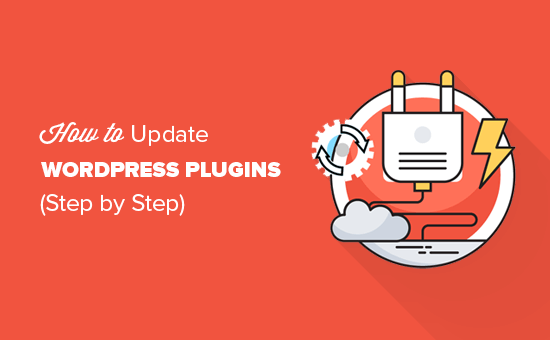
Tại sao phải cập nhật Plugin WordPress?
Plugin WordPress giống như các ứng dụng cho trang web WordPress của bạn. Bạn có thể cài đặt chúng để thêm các tính năng và chức năng mới cho trang web của mình như thêm biểu mẫu liên hệ , thư viện ảnh , thanh trượt , v.v.
Bạn có thể tìm hiểu thêm về các plugin WordPress trong hướng dẫn của chúng tôi về các plugin WordPress là gì? Họ làm việc như thế nào? .
Plugin được tạo bởi các nhà phát triển bên thứ ba. Hầu hết trong số họ tiếp tục cải thiện các plugin của mình bằng cách thêm các tính năng mới, cải thiện chất lượng mã và giữ chúng an toàn. Những thay đổi này sau đó được phát hành dưới dạng cập nhật.
Bạn phải luôn cập nhật các plugin WordPress của mình để đảm bảo rằng những thay đổi đó được áp dụng ngay trên trang web của bạn. Điều này cải thiện bảo mật và hiệu suất của trang web WordPress của bạn.
Phải nói rằng, hãy xem cách cập nhật các plugin WordPress.
Cách cập nhật plugin WordPress đúng cách
WordPress đi kèm với một hệ thống cập nhật tích hợp. Nó tự động kiểm tra các bản cập nhật và hiển thị cho bạn thông báo khi có bản cập nhật cho các plugin, chủ đề và phần mềm cốt lõi WordPress của bạn.
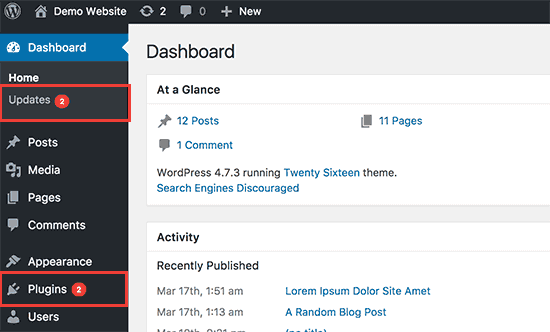
Bạn cũng có thể kiểm tra cập nhật thủ công bằng cách truy cập Bảng điều khiển » Trang cập nhật .
Khi có bản cập nhật mới cho plugin, bạn sẽ thấy thông báo trên menu plugin trong thanh quản trị WordPress.
Bạn có thể cài đặt các bản cập nhật này bằng cách truy cập trang Plugins. Bạn sẽ thấy một thông báo bên dưới mỗi plugin có bản cập nhật để bạn cài đặt.
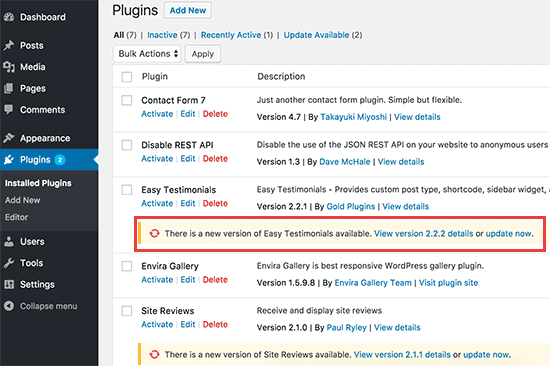
Bạn chỉ có thể nhấp vào liên kết ‘Cập nhật ngay’ để cài đặt từng bản cập nhật.
Cập nhật hàng loạt Plugin WordPress
Nếu có bản cập nhật cho một số plugin trên trang web của bạn, thì bạn có thể muốn nhanh chóng xem xét và cập nhật hàng loạt các plugin đó.
Để làm điều đó, bạn cần truy cập trang Plugins và nhấp vào liên kết ‘Cập nhật khả dụng’.
Điều này sẽ cho bạn thấy danh sách tất cả các plugin có bản cập nhật có sẵn. Bạn có thể chọn tất cả chúng và sau đó chọn ‘Cập nhật’ từ menu thả xuống ‘Hành động hàng loạt’.
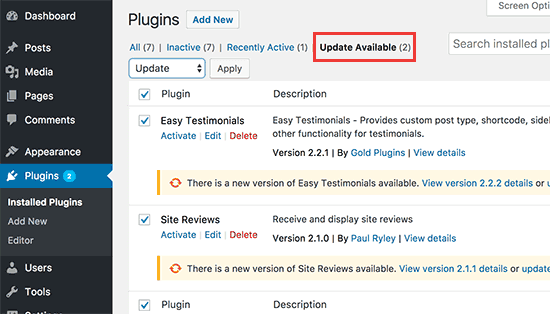
Trước khi bạn cập nhật, hãy đọc nó!
Trước khi cập nhật plugin, điều quan trọng là bạn nhấp vào liên kết Xem chi tiết phiên bản để xem những thay đổi mà tác giả đã thực hiện.
Điều này sẽ thông báo cho bạn về những thay đổi đã được thực hiện nếu mọi thứ không hoạt động đúng.
Trừ khi các chi tiết phiên bản cụ thể nói là cập nhật bảo mật, chúng tôi thường đợi một tuần trước khi cập nhật plugin. Trong thời gian này, tất cả các lỗi thường bị bắt, báo cáo và sửa.
Nếu bạn có một trang web lưu lượng truy cập lớn đang tạo ra nhiều khách hàng tiềm năng, thì chúng tôi khuyên bạn nên làm như vậy.
Cách hoàn tác Cập nhật Plugin WordPress
Đôi khi một bản cập nhật plugin có thể tạo ra kết quả bất ngờ như một số tính năng của plugin có thể không hoạt động đúng.
Trong trường hợp đó, trước tiên bạn sẽ cần hủy kích hoạt plugin đó.
Nếu bạn có thể truy cập trang Plugins trong khu vực quản trị viên WordPress, thì chỉ cần nhấp vào liên kết ‘Hủy kích hoạt’ bên dưới plugin hoạt động sai.
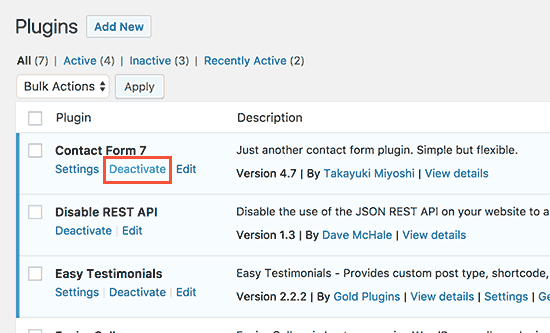
Sau đó, bạn có thể cài đặt plugin WP-Rollback . Để biết thêm chi tiết, hãy xem hướng dẫn từng bước của chúng tôi về cách cài đặt plugin WordPress .
Sau khi kích hoạt, hãy quay lại trang Plugins và bạn sẽ có thể thấy tùy chọn rollback bên dưới mỗi plugin. Nhấp vào nó sẽ cho phép bạn khôi phục lại plugin cho bất kỳ phiên bản nào trước đó.
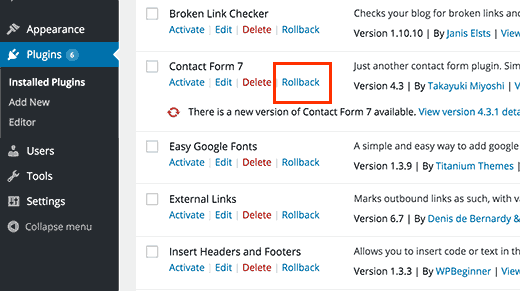
Để biết hướng dẫn chi tiết, hãy xem hướng dẫn của chúng tôi về cách quay ngược các plugin WordPress .
Nếu bạn không thể truy cập khu vực quản trị WordPress , hãy làm theo các bước trong hướng dẫn của chúng tôi về cách hủy kích hoạt tất cả các plugin khi không thể truy cập khu vực quản trị WordPress.
Mẹo để quản lý các plugin WordPress hiệu quả hơn
Nếu bạn quản lý nhiều trang web WordPress, thì bạn sẽ sớm nhận ra rằng bạn phải cập nhật plugin khá thường xuyên. Dưới đây là một số lời khuyên để giúp bạn quản lý chúng hiệu quả hơn.
Nếu bạn tự tin về các plugin mà bạn đang sử dụng, thì bạn có thể bật cập nhật tự động cho tất cả các plugin WordPress của mình .
Tuy nhiên, cách tiếp cận tốt hơn sẽ là chỉ thiết lập cập nhật tự động cho một số bổ sung mà bạn tin tưởng. Làm theo các hướng dẫn trong hướng dẫn của chúng tôi về cách quản lý cập nhật WordPress tốt hơn .
Nếu bạn không quản lý nhiều trang web WordPress, thì bạn có thể thiết lập thông báo email để cập nhật plugin . Điều này sẽ cho phép bạn được cảnh báo khi có bản cập nhật mà không cần đăng nhập vào trang web WordPress của bạn.
Luôn đảm bảo rằng bạn đã thiết lập một plugin sao lưu tự động trên trang web WordPress của mình. Điều này sẽ cho phép bạn khôi phục trang web WordPress của mình trong trường hợp có sự cố.
Cuối cùng nhưng không kém phần quan trọng, nếu bạn có thể đủ khả năng quản lý lưu trữ WordPress , thì tính năng trang web dàn dựng chắc chắn đáng để đầu tư. Nó cho phép bạn kiểm tra các bản cập nhật plugin mới trên môi trường dàn dựng trước khi phát hành trực tuyến. Chúng tôi khuyên bạn nên sử dụng gói GoGeek của WPEngine hoặc SiteGround.